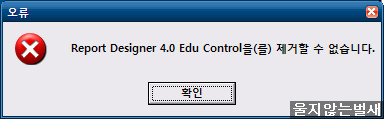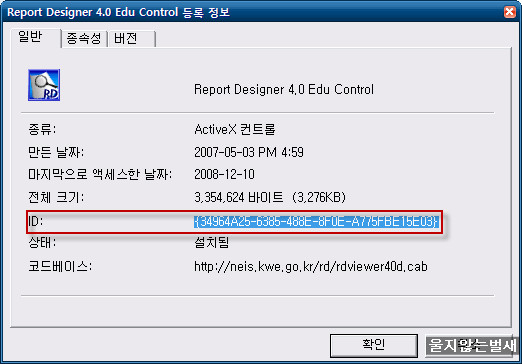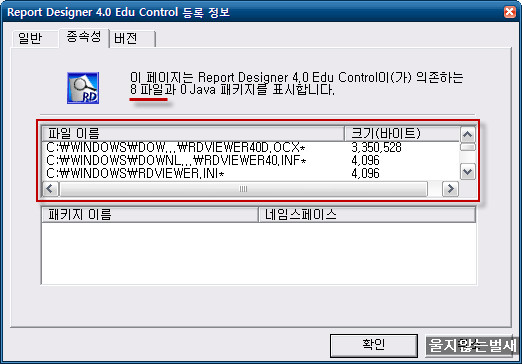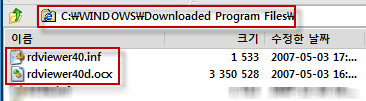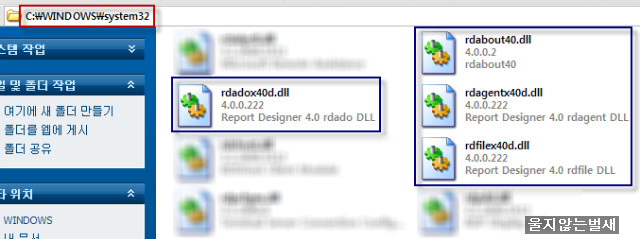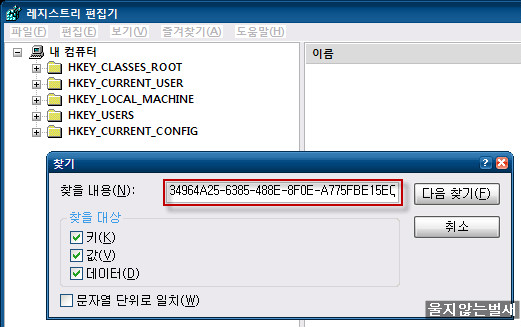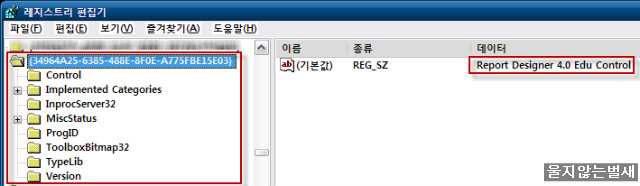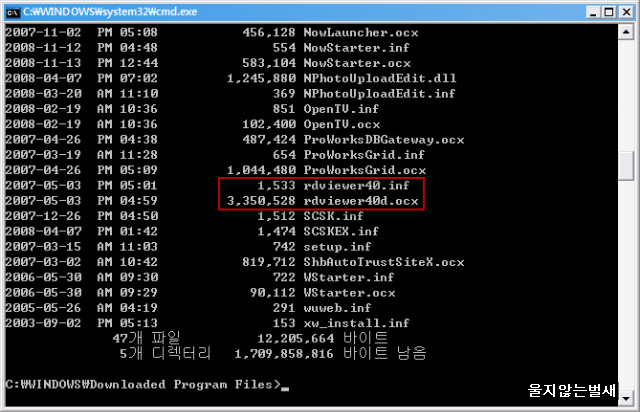한국 인터넷 환경에서 특정 서비스를 이용할 경우 ActiveX를 설치하도록 구성되어 있는 사이트가 무척 많습니다.
이렇게 설치된 ActiveX가 제어판이나 기본적으로 삭제하는 방법을 통해 삭제가 정상적으로 이루어지면 좋겠지만 일부의 경우 제대로 삭제가 되지 않거나 아예 삭제를 거부 당하는 경우가 있습니다.
이런 경우 수동으로 어떻게 삭제를 할 수 있는지 알아보도록 하겠습니다.
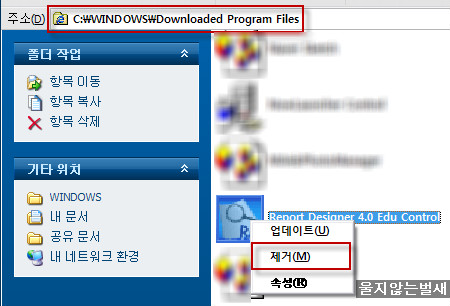
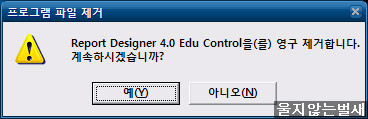
하지만 위와 같이 삭제를 시도하였을 경우(삭제시에는 모든 프로그램과 윈도우 창을 닫고 시도하는 것이 기본입니다.) 제거할 수 없다는 메시지가 나오면 난감합니다.
이런 경우의 삭제 방법은 다음과 같습니다.(삭제 예에서는 정부 기관에서 제공하는 Report Designer 4.0 Edu Control 삭제 방법을 통해 알아보도록 하겠습니다.)
먼저 삭제하려는 ActiveX 항목의 속성(등록 정보)에 들어가서 확인해 둘 항목이 2가지 있습니다.
1. Classid - {34964A25-6385-488E-8F0E-A775FBE15E03}
2. 해당 ActiveX 종속 파일 - 일반적으로 윈도우 폴더에 위치합니다.
C:\WINDOWS\RDViewer.ini
C:\WINDOWS\system32\rdabout40.dll
C:\WINDOWS\system32\rdadox40d.dll
C:\WINDOWS\system32\rdagentx40d.dll
C:\WINDOWS\system32\rdfilex40d.dll
C:\WINDOWS\system32\rdviewer40d.tlb
실제로 ActiveX 항목을 확인할 수 있는 C:\WINDOWS\Downloaded Program Files 폴더에는 아이콘으로 구성되어 있지만 각 ActiveX 항목은 2개의 파일(inf 파일 / ocx 파일)로 구성되어 있습니다.
삭제하려는 ActiveX 관련 정보를 수집하였으면 해당 종속 파일의 위치 폴더로 이동하여 각 파일을 수동으로 삭제를 시도합니다.
파일 삭제가 완료되면 이제는 Classid 값으로 등록된 항목을 이용하여 레지스트리 값을 검색합니다.
검색한 레지스트리 항목은 반드시 꼼꼼하게 확인을 하면서 관련된 값이 맞는지 확인을 거친 후 해당 레지스트리 값 모두를 삭제 처리를 합니다.
이렇게 파일과 레지스트리 항목을 모두 삭제한 후에는 반드시 컴퓨터를 재부팅한 후 C:\WINDOWS\Downloaded Program Files 폴더에 들어가 보시면 지워지지 않던 ActiveX 아이콘이 자동으로 삭제된 것을 확인하실 수 있습니다.
하지만 해당 ActiveX 아이콘이 지워졌다고 모든 것이 지워진 것은 아닙니다. 위에서 밝혔듯이 ActiveX 종속 파일 중 inf / ocx 파일이 위와 같이 존재할 수 있습니다.
이런 경우에는 간단하게 명령어를 입력하여 삭제를 하시기 바랍니다.
- del rdviewer40.inf rdviewer40d.ocx
2008/10/29 - [벌새::Software] - 지워지지 않는 파일과 폴더 삭제 - Unlocker
2008/12/10 - [벌새::Computer] - 지워지지 않는 레지스트리 삭제하기